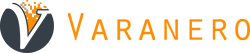Création d’un programme d’installation amorçable pour macOS Mojave
Attention avec la sortie de macOS Mojave, le 24 septembre 2018, la commande pour créer un disque amorçable à légèrement changée. Nous allons voir comment créer un disque bootable pour pouvoir faire une Clean Install.
1) Vérifier la compatibilité de votre Mac
avec macOS Mojave. Vous trouverez la liste des Mac ci-dessous.
- Modèles de MacBook commercialisés à partir de début 2015
- Modèles de MacBook Air commercialisés à partir de mi-2012
- Modèles de MacBook Pro commercialisés à partir de mi-2012
- Modèles de Mac mini commercialisés à partir de fin 2012
- Modèles d’iMac commercialisés à partir de fin 2012
- iMac Pro (tous les modèles)
- Modèles de Mac Pro commercialisés à partir de fin 2013, ainsi que les modèles de mi-2010 et de mi-2012 dotés d’une carte graphique recommandée compatible avec Metal
2) Téléchargez masOS Mojave
Vous devez obtenir, la version complète de l’installeur de macOS Mojave.
3) Vérifier le bon téléchargement
Une fois le téléchargement terminé, quittez le programme d’installation de macOS lorsque celui-ci s’ouvre, sans poursuivre l’installation. Vérifiez ensuite d’avoir dans votre dossier « Applications » le fichier d’installation de macOS Mojave qui se nomme : Installer macOS Mojave et dont la taille fait un peu plus de 6 Go
4) Volume de destination
Le volume de destination peut être une clé USB, un disque externe, ou une partition d’un disque externe. Dans tous les cas, assurez-vous que ce volume est une capacité supérieure ou égale à 12 Go.
Attention : lors de l’installation, le volume de destination sera entièrement effacé.
Dans mon cas, j’ai nommé le volume de destination « VolumePourMojave »
5) Création du volume amorçable pour macOS Mojave
Ouvrir l’application « Terminal » que ce trouve dans /Applications/Utilitaires.
Tapez la commande ci-dessous tout à la suite et pressez la touche Entrée.
Entrez votre mot de passe d’administration quand vous y êtes invité.
Pressez la touche « y » du clavier et la touche Entrée, pour lancer le processus d’effacement et la copie des fichiers d’installation de macOS Mojave.
Dans un premier temps le volume est effacé puis ensuite l’installeur est copié.
Une fois l’opération terminée vous devez avoir sur votre bureau un volume qui s’appelle « Install macOS Mojave »
Vérifier que votre volume est Bootable
Ouvrir les « Préférences Système » puis ouvrer la préférence « Disque de démarrage » et vérifier que vous pouvez sélectionner votre volume.
Vous pouvez à présent démarrer sur le volume « Install macOS Mojave » pour faire une installation propre sur votre Mac.
Si vous n’êtes pas à l’aise avec le terminal, une autre solution consiste à utiliser l’excellent DiskMaker X